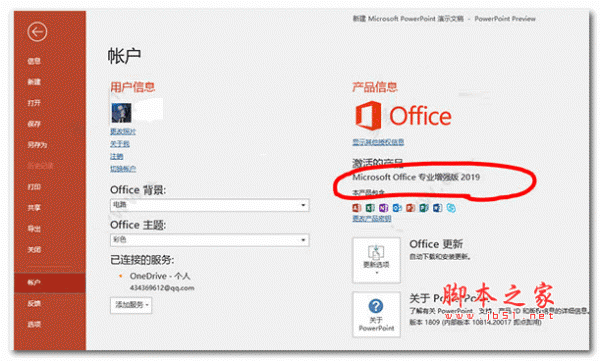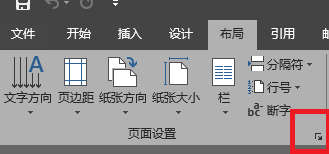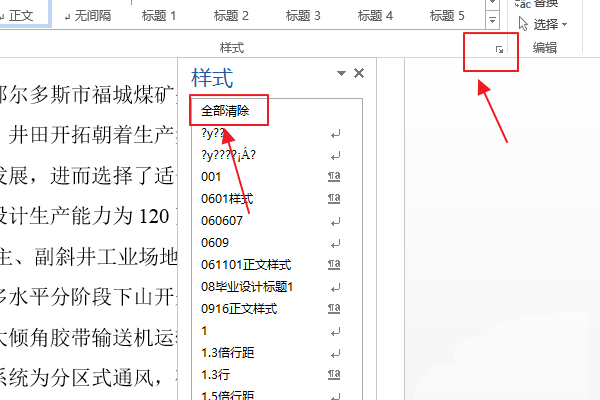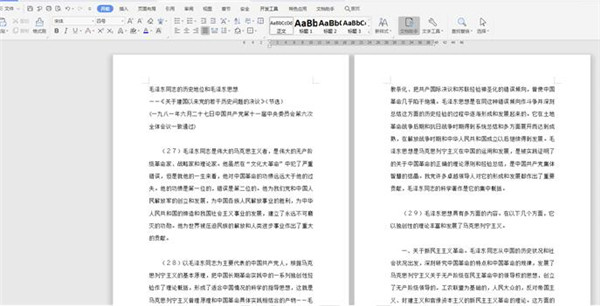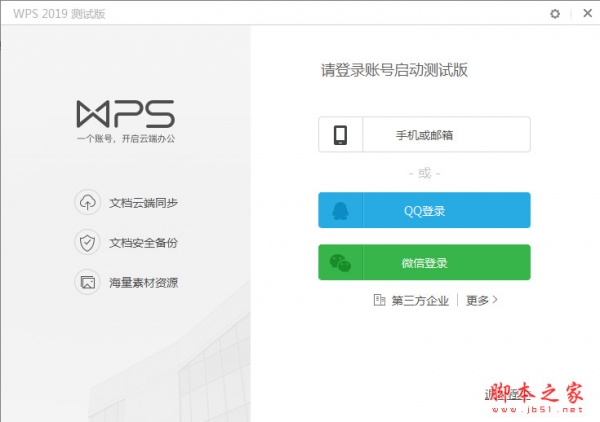word2019怎么取消自动编号?word2019关闭自动编号教程
发布时间:2021-09-08 11:56:01 作者:手工客
word2019怎么取消自动编号?这篇文章主要介绍了word2019关闭自动编号教程,需要的朋友可以参考下
我们在编辑word文档时,知道文档会自动帮我们编号的。如果你不希望自动编号,如何取消这个功能?下面我们来看一下。

word2019关闭自动编号教程
打开word后,点击菜单栏上的「文件」。
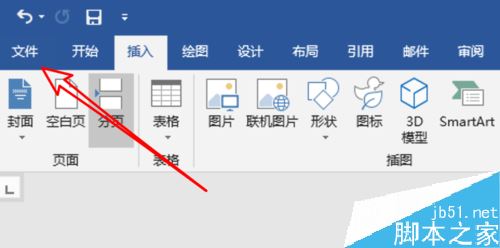
打开了文件菜单,点击左下角的「选项」。
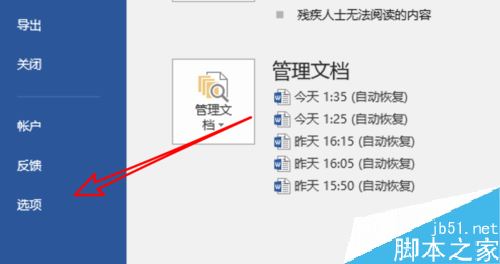
打开了word选项窗口,点击窗口左边的「校对」项。
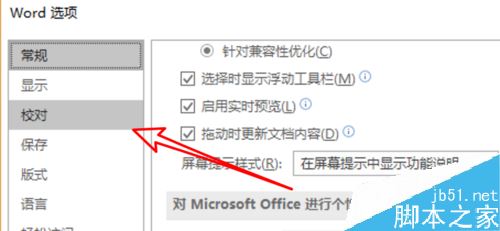
打开后,这里有一个「自动更正选项」的设置,点击打开。
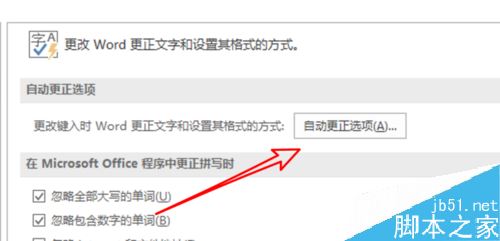
打开了一个新的窗口后,点击窗口上方的「键入时自动套用格式」。
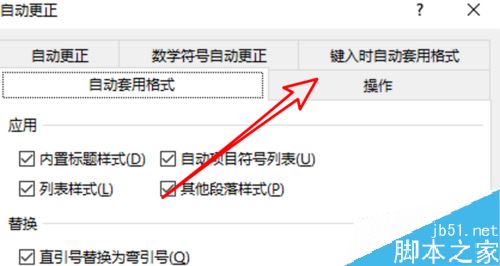
在这个面板上,可以看到有「自动项目符号列表」和「自动编号列表」二个选项,点击取消这二个选项就行了。
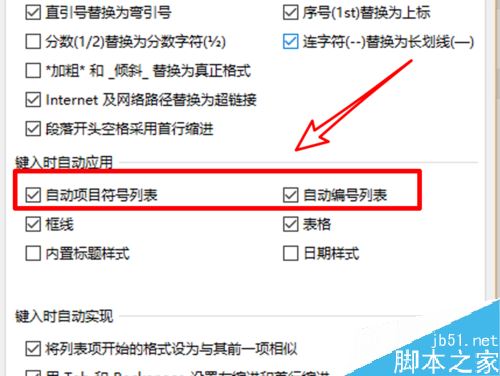
推荐阅读:
word 2019怎么设置文档自动保存时间?
Word 2019怎么进行全文翻译?Word 2019全文翻译教程
word 2019如何设置分栏、分割线?word 2019分栏及分割线设置方法
以上就是本篇文章的全部内容了,希望对各位有所帮助。如果大家还有其他方面的问题,可以留言交流,请持续关注手工客!
相关文章
-
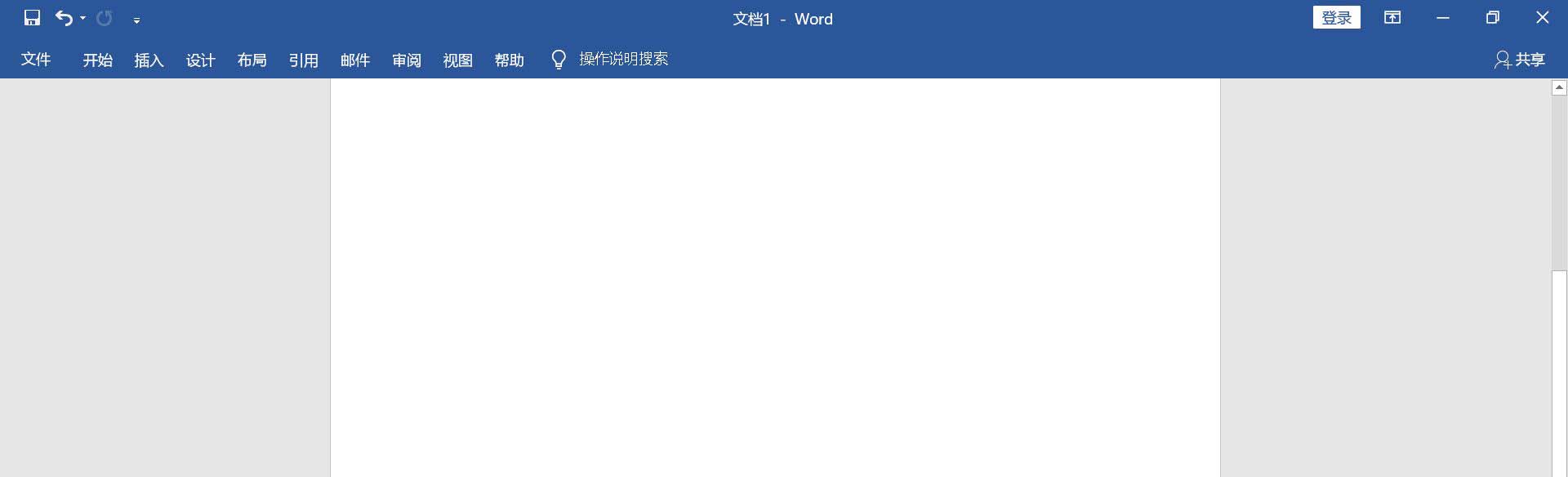
word怎么怎么自动生成参考文献编号? 参考文献编号生成方法
word怎么怎么自动生成参考文献编号?word写资料的时候,会有参考文献,很多参考文献时候怎么生成参考文献编号呢?下面我们就来看看word中参考文献编号生成方法,需要的朋友可以参考下09-06 -
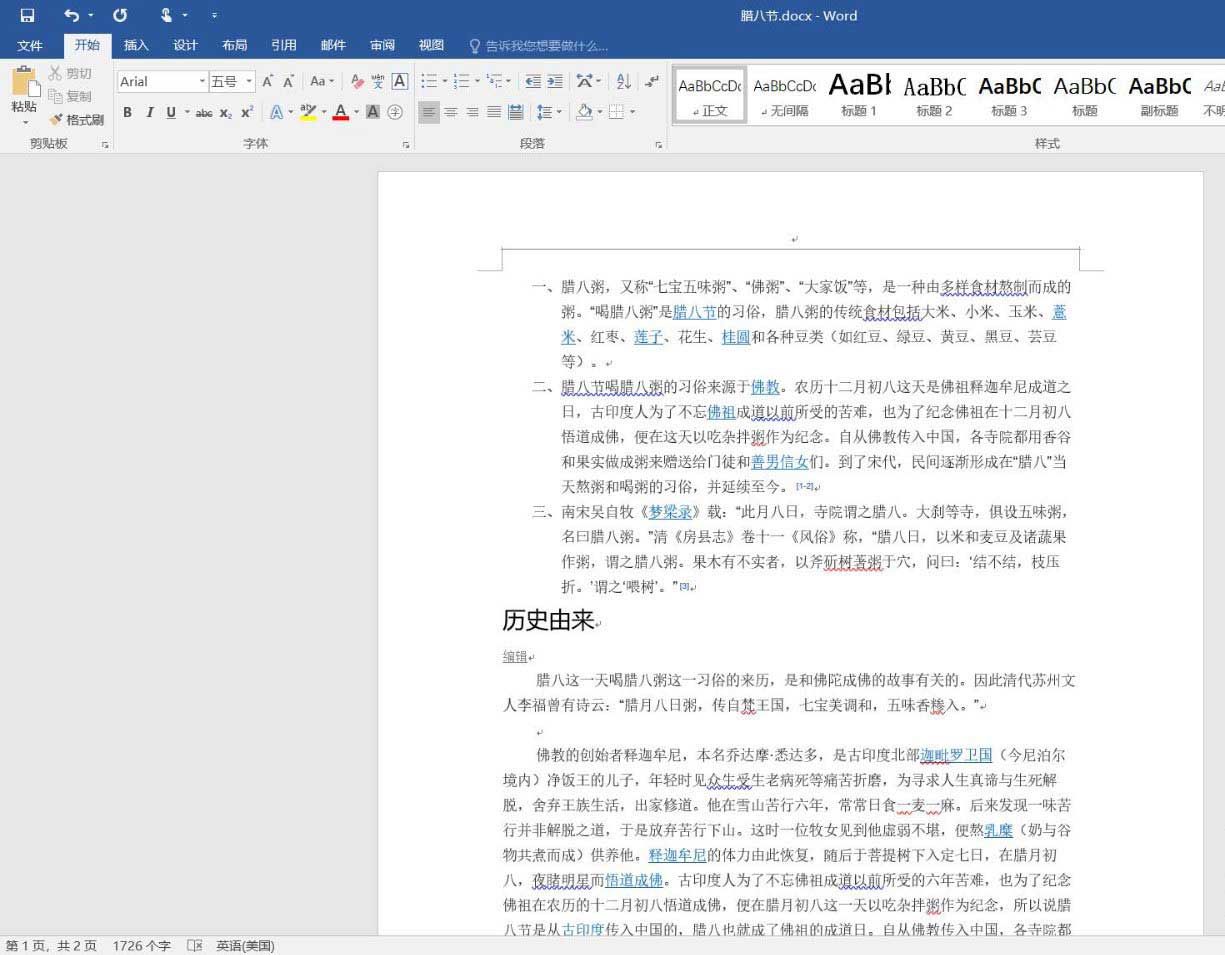
word怎么让文档换行不自动添加序号? 取消换行自动添加编号技巧
word怎么设置文档换行不自动添加序号?word中想要实现换行不自动添加编号,该怎么实现呢?下面,我们就来看看word取消换行自动添加编号的技巧,,需要的朋友可以参考下11-13 -

Excel 2019怎么自动排序编号?Excel 2019自动编号方法
Excel 2019怎么自动排序编号?这篇文章主要介绍了Excel 2019自动编号方法,需要的朋友可以参考下01-24